Mettre À Jour Les Capteurs
Attention : avant de mettre à jour le capteur, assurez-vous d'avoir récupéré toutes les données. Le processus de mise à jour efface toutes les données présentes dans le capteur.
- Téléchargez le fichier « app.zip » à partir de ce lien : Firmware des capteurs..
- Copiez-le sur la clé USB fournie sans décompresser le fichier. Assurez-vous que le fichier se nomme «app.zip» !!!
/!\ Supprimer les parenthèses et les chiffres s'ils sont présents.
/!\ Si l'extension «.zip» du fichier est manquante, il y a deux options :- Vous utilisez un PC Windows: il est probable que dans vos paramètres personnels, les extensions des types de fichiers connus soient masquées. Cela n'affecte pas le processus de mise à jour des appareils. Vous pouvez poursuivre le processus de mise à jour.
- Vous utilisez un MAC: les fichiers ZIP sont automatiquement « décompressés » par les MAC. Il faudra compresser le dossier « app » pour recréer le fichier « app.zip ». Pour cela, cliquez sur le dossier « app » tout en maintenant la touche Control enfoncée, puis choisissez Compresser dans le menu contextuel. Poursuivez ensuite la procédure de mise à jour.
- Assurez-vous que tous les capteurs sont connectés à la station d'accueil avant de la mettre sous tension.
- Connectez la clé USB fournie sur la station d'accueil.
- Mettez la station d'accueil sous tension.
- Attendez que la station d'accueil démarre.
- La station d'accueil détectera le fichier et procédera à la mise à jour du capteur.
- La LED du capteur s'allumera en vert pendant un moment et l'icône du capteur sur l'écran d'accueil se remplira en rose.
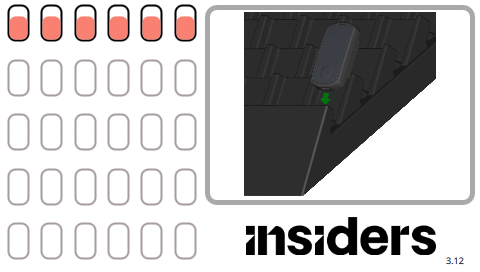
- Une fois la mise à jour effectuée, le capteur et son icône repassent en mode charge.
- Débranchez la station d'accueil.
- Débranchez la clé USB fournie et effacez le fichier « app.zip » pour l'utiliser normalement.
